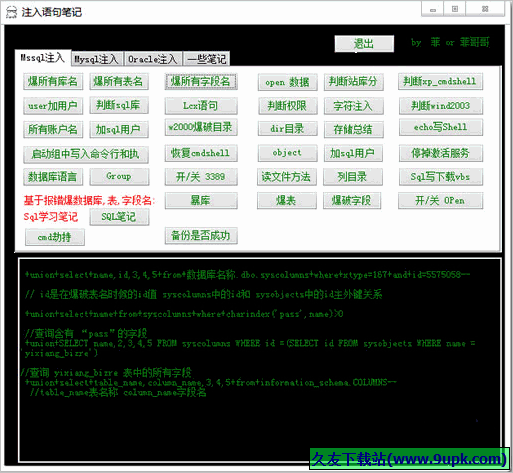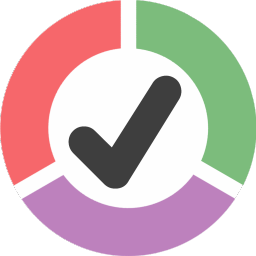justmd是一款专业的markdown编辑器。还在苦苦寻找一款好用的markdown编辑器?来试试这款justmd吧。开发该应用程序主要是为了提供方便的复制和粘贴。此功能非常强大。用户可以使用它以多种格式粘贴内容。最大的亮点是您可以将复制的内容更改为markdown格式,快速粘贴并极大地改善它。用户的编辑效率;此外,该程序可以进一步控制所生成脚本的功能,并且可以为每个表/字段设置不同的选项,包括:表设置,字段设置,用户还可以在ASPMaker Database对象,自定义视图中为项目设置其他项。 ,报告,自定义文件,链接表,服务器事件和客户端脚本编辑;功能强大且实用,需要它的用户可以下载体验。
使用说明:
手表设定
注意为简单起见,我们在以下描述中使用“表”来引用项目中的任何数据库对象。数据库对象可以是表,视图,自定义视图,报告或链接表。
加载数据库后,该表将显示在左窗格的“数据库”窗格中。要访问表的所有设置,包括多个页面,表特定的选项以及主/详细信息,请在数据库窗格中单击任何表的表节点,然后单击[表]选项卡以转到表设置页面。这是单个表的设置页面。屏幕截图
您还可以单击数据库窗格中的[表]或[视图]或[报告视图]或[报告表]或[链接表]节点转到“表设置”页面,该页面显示所有最常用于设置的表起来。如果需要为多个表设置这些设置,则可以使用此页面快速查看和设置它们。请注意,此页面不包括多个页面,特定于表的选项以及主要/详细信息。
屏幕截图
注意1.对于所有复选框或组合框列,如果要将设置应用于所有表或视图,则可以在[表]或[视图]或[自定义视图]或[报告]或[链接表]中选择行。
2.“查看/编辑/搜索”功能在字段级别起作用,并且可以在“字段级别设置”页面中为每个字段设置。有关更多信息,请参见网站设置。如果未选择“查看/编辑/搜索”的所有字段,则不会生成该功能。
如果要按字母顺序查看表格,请单击[工具]-> [按字母顺序排列表格
您仍然可以通过拖放来更改菜单项的显示顺序。通过单击第一列-[表/视图名称]列选择一个表,并将其拖放到所需位置。请注意,不能将表移出其父节点。
请注意,在“表设置”页面中更改表的显示顺序不会更改菜单中表的显示顺序。要更改菜单项的显示顺序,请单击[工具]-> [菜单编辑器](请参阅工具)。
重要1.假设所有表都有主键。 (支持复合键)如果未指定主键,则视图/添加/复制/删除/编辑/更新设置无效,并且在按下[生成]按钮时将重置为禁用状态。只能生成列表页面。如果以后添加主键,则需要返回此页面并重新启用它们。由于报告是只读的,因此视图/添加/复制/删除/编辑/更新设置不适用于报告。
2.涉及多个表的视图或自定义视图通常不可更新。尽管您可以通过指定主键来强制ASPMaker启用“添加/复制/删除/编辑/更新”页面,但是如果这些视图或自定义视图无法像常规表一样进行更新,则结果页面将无法工作。
可用的表级别设置如下:
一般
生成选择/取消选择要生成的特定表
字幕
更改要更改表格的标题,请单击[标题]框进行必要的更改。
注意如果使用多种语言(请参阅ASP设置),请使用Multilingual Property Ed
监视器,有关详细信息,请参见工具。
过滤
指定为表指定过滤器(WHERE子句)。单击[过滤器]列中的[...]按钮,将弹出过滤器编辑器。输入过滤器,您可以将字段名称从左窗格拖动到编辑器,并且将自动为您添加SQL标识符引号字符。
注意:筛选器必须是有效的VBScript字符串,因为WHERE子句将连接到SQL字符串。
分类
指定表的排序字段(ORDER BY子句)。单击[排序]列中的[...]按钮,将弹出以下对话框。您最多可以选择6个字段的升序或降序。
输出文件夹仅用于自定义文件。输出文件夹是相对于应用程序根目录的。
仅包括自定义文件和ASP文件的自定义文件。包括通用文件,例如页眉和页脚,以便自定义文件具有相同的布局。
默认设置表用作默认表。默认表是用户访问您的网站时看到的第一个表。在[默认]列中选择所需的表。
清单
内联添加
启用/禁用表的内联添加。内联添加允许用户将记录添加到“列表”页面。默认禁用。
内联复制启用/禁用表的内联复制功能。内联复制允许用户复制列表页面中的记录。默认禁用。
内联编辑启用/禁用表的内联编辑。内联编辑允许用户编辑列表页面中的记录。默认禁用。
网格添加
启用/禁用表格的网格添加功能。允许用户将多个记录添加到一个表中。默认禁用。
网格编辑
启用/禁用表格的网格编辑。网格编辑允许用户在“列表”页面中编辑多个记录。默认禁用。
详细信息已添加
启用/禁用表的主/明细添加功能(作为明细表)。允许用户将多个记录添加到主表的“添加”页面中的明细表中。默认禁用。
详细编辑
启用/禁用表的主要/详细编辑功能(作为详细信息表)。允许用户在主表的“编辑”页面中编辑明细表的多个记录。默认禁用。
详细视图
启用/禁用表的主要/详细视图功能(作为详细表)。允许用户在主表的“查看”页面中查看多个详细记录。默认禁用。
多个明细表
启用/禁用多个详细信息添加/编辑/查看。
默认情况下,每个主/明细列表都是分开处理的,这意味着在页面中,只有一个主表(当前表)和一个明细表。如果启用此选项,则所有详细信息表将一起显示在同一页面上。启用此选项将隐藏单个主/计划对。
需要搜索条件
指定“列表”页面是否需要搜索条件。默认禁用。
注意1.如果启用,“列表”页面始终需要搜索条件。最初加载页面时,直到搜索完成才显示任何记录。请记住要启用快速搜索,包括扩展的快速搜索或高级搜索,或两者都启用。
2.如果添加了一条记录,但新记录不符合搜索条件(或尚无搜索条件),则该记录将不会显示在“列表”页面上。因此,此选项最适合仅浏览表。
详细记录数
指定是否应显示主记录的详细记录号。默认禁用。
注意1.仅适用于在ASPMaker中定义了具有主/明细关系的主表,请参见下文。2.如果详细信息表是报告,则此功能不适用,详细报告将没有详细记录计数。
3.通过对每个明细表使用子查询来检索计数。表越多,性能损失就越大。仅在确实需要时才启用此功能。
序列号添加一列以显示记录集中记录的序列号(记录索引)。
如果启用,将生成表单的“查看”页面(用于显示记录)。默认值已启用。
请注意,表必须具有主键,否则在生成过程中将不选中此设置。
“模态”对话框使用“模态”对话框可以显示“多个更新”页面。
如果启用,将生成表的添加页面(用于添加/复制记录)。默认值已启用。
请注意,表必须具有主键,否则在生成过程中将不选中此设置。
复制
如果启用,将为列表/视图页面中的记录生成一个添加页面,并生成一个“复制”链接(用于复制)。默认值已启用。 (如果启用此设置,则默认情况下也会启用“添加”设置,因为复制需要添加页面。)
请注意,表必须具有主键,否则将取消选中此设置
在生成过程中。
验证码
启用/禁用“添加”页面的验证码功能。默认禁用。 (CAPTCHA要求用户在提交表单之前输入字母或变形图像的数量,以防止自动软件将垃圾邮件发布到您的Web应用程序。)
注意1.要请求CAPTCHA扩展名,请从主菜单中单击工具->扩展名以启用。另请参阅第三方工具。
2.不适用于内联/网格添加/复制。
确认
启用/禁用“添加”页面的确认功能。默认禁用。如果启用,将在“添加”页面中显示一个确认步骤,用户可以在实际插入记录之前检查其输入。
注意不适用于内联/网格添加/复制。
模态对话框使用模态对话框显示“编辑”页面。
编辑
编辑
如果启用,将生成表的编辑页面(用于更新记录)。默认值已启用。
请注意,表必须具有主键,否则在生成过程中将不选中此设置。
验证码
启用/禁用“编辑”页面的验证码功能。默认禁用。 (CAPTCHA要求用户在提交表单之前输入字母或变形图像的数量,以防止自动软件将垃圾邮件发布到您的Web应用程序。)
注意1.要请求CAPTCHA扩展名,请从主菜单中单击工具->扩展名以启用。另请参阅第三方工具。
2.不适用于内联/网格编辑。
确认
启用/禁用“编辑”页面的确认功能。默认禁用。如果启用,则“编辑”页面中将有一个确认步骤,用户可以在实际更新记录之前检查其输入。
不适用于内联/网格编辑。
检查冲突
更新在更新记录之前,请检查其他用户是否已更改记录。
注意1.由于需要处理当前数据以进行以后的比较,因此使用此功能将增加加载页面所需的时间。为了获得更好的性能,默认情况下仅处理BLOB字段的前几百个字节,但是有可能未检测到对BLOB数据的更改(如果第n个字节没有更改)。您可以增加高级设置中的字节数,或者如果要处理所有字节,请输入0。
2.您可以使用Row_UpdateConflict服务器事件通过基于业务逻辑的代码来解决冲突。
3.不适用于内联/网格编辑。
模态对话框使用模态对话框显示“编辑”页面。
如果启用,将生成表的删除页面(用于删除记录或多条记录)。默认值已启用。
请注意,表必须具有主键,否则在生成过程中将不选中此设置。
内联删除(模式对话框)使用模式对话框显示删除确认页面。
多次更新
多次更新
如果启用,将生成表的多个更新页面(用于更新多个记录)。默认禁用。使用此功能,您可以在“列表”页面中选择多个记录并同时更新所有记录。您可以选择要包含在“多个更新”页面中的字段(请参阅“字段设置”页面)。
请注意,表必须具有主键,否则在生成过程中将不选中此设置。
确认启用/禁用多个更新页面的确认功能。默认禁用。如果启用,则在“多个更新”页面中将有一个确认步骤,用户可以在实际更新所选记录之前检查其输入。
“模态”对话框使用“模态”对话框可以显示“多个更新”页面。
搜索
快
如果启用,“列表”页面将用于生成“快速搜索”面板(包括扩展的快速搜索)。默认值已启用。
快速搜索仅搜索文本字段和可选的数字字段。这些字段可以在“字段设置”页面上选择。您可能想要隐藏没有可搜索字段的表的快速搜索表单。
默认(快速)
快速搜索默认。
如果没有用户输入快速搜索,将使用该默认值。用户输入搜索条件后,将不使用默认值
值。
默认搜索类型(快速)
快速搜索的默认搜索类型。可能的值是:
•任何话语
•全部字
•完全适合扩展如果启用,则会在“列表”页面中生成扩展的快速搜索输入。默认禁用。
每个行字段(扩展)用于扩展快速搜索。在“快速搜索”面板中指定每行的字段数。默认值为0(未指定),表示每行一个字段。
高级如果启用,将生成一个高级搜索页面并将其链接到列表页面。默认禁用。
模式对话框(高级)用于高级搜索。使用模式对话框显示“高级搜索”页面。
突出
如果选中此设置,则突出显示搜索结果(列表页面)中的搜索条件。默认禁用。
审计追踪
若要使用此功能,还必须在[ASP]-> [常规选项]选项卡下指定[审计跟踪文件夹]或数据库表和字段。有关更多信息,请参见ASP设置。
审计追踪
如果启用了表的审计跟踪,则当用户添加(复制)/编辑/删除记录或登录/注销时,相关信息将记录在日志文件或指定的数据库表中。
请注意,默认情况下,将记录所有添加(复制)/编辑/删除信息。如果要选择要记录的内容或搜索/查看活动,请使用审计跟踪扩展名,另请参阅[工具]-> [扩展。
电子邮件通知
使用此功能,还必须在[ASP]-> [电子邮件设置]选项卡下指定[电子邮件设置]。有关更多信息,请参见ASP安装程序。
新增中
如果启用,当用户添加记录时,电子邮件将发送到预设的收件人电子邮件地址。默认禁用。
编辑中
如果启用,则当用户编辑记录时,会将电子邮件发送到预设的收件人电子邮件地址。默认禁用。
关于删除
如果启用,当用户删除记录时,电子邮件将发送到预设的收件人电子邮件地址。默认禁用。
除了上面的表格设置页面,您还可以在数据库窗格中单击特定的表格节点(在[表格]或[视图]或[自定义视图]或[报告]或[链接的表格]节点下)到该表的“表设置”页面。 “表设置”页面包括以下选项卡:表,字段和服务器事件/客户端脚本。单击表格选项卡,您将仅看到所选表格的设置。右侧包括两个面板-[特定于表格的选项]面板和[主/明细]面板(如下所示),左侧包含与上述相同的设置(但仅适用于选定的表格)和其他设置:
多页
通常,每个字段在“查看/添加/编辑”页面中显示为表格行。此多页功能使您可以将字段显示为页面,一次只能显示一页。要启用,必须设置至少一个现场站点设置页面,其页面编号大于1。此功能显示为选项卡。
多页类型
指定如何显示页面。可能的值是:
•选项卡-使用Bootstrap基本选项卡(默认)
药-使用引导基本药
•使用手风琴的自举折叠
页面标签
在多个页面中指定每个页面的页面标题。单击[...]按钮并输入页面标题,然后单击[确定]保存。
如果未指定页面标题,则默认使用“页面n”。要添加页面,请转到“字段设置”页面,然后首先在页面中指定该字段的页码。
注意如果使用多种语言(请参阅ASP设置),请使用多语言属性编辑器,请参见工具以了解详细信息。
添加页面
指定是否为“添加”页面启用“多个页面”。
编辑页面
指定是否为“编辑”页面启用“多个页面”。
查看页面
指定是否为“查看”页面启用“多页面”。
注册页面
指定是否为注册页面启用多个页面。此设置仅适用于“安全性设置”中指定的用户表。
返回页面
添加后
添加新记录后,指定返回URL。预定义的设置是:
添加页面返回到当前表的“添加”页面
编辑页面-返回当前表的编辑页面
列表页面-返回当前表的列表页面(如果您从列表页面打开添加页面,则为默认页面)
查看页面-返回到当前表的“查看”页面(如果从“查看”页面打开“添加”页面,则为默认页面)
您也可以输入自己的URL。
注意
1. URL必须是有效的VBScript表达式。如果是字符串,则应双引号。
2.对于预定义设置,如果“添加”页面和返回页面(“添加/编辑/查看页面”)使用模式对话框,则返回页面将在同一模式对话框中打开。但是,如果返回页面不是预定义设置之一,则不支持模式对话框。
如果要将用户重定向到自定义页面,请输入:(带引号)
“ MyPage.asp和”
如果要传递字段值,请输入:(带引号)
“ MyPage.asp?Xxx =”&Server.URLEncod
e(。.CurrentValue)
例如,“ MyPage.asp?ID =“&Server.URLEncode(Cars.ID.CurrentValue)
如果您只是添加了主记录,并且想转到明细表的网格添加页面,请输入:(带引号)
“ List.asp?A = gridadd&showmaster =&=”&Server.URLEncode(.. CurrentValue)
例如,“ OrderDetailslist.asp?A = gridadd&showmaster = Orders&OrderID =“&Server.URLEncode(Orders.OrderID.CurrentValue)
如果您刚刚添加了主记录,并且想要转到详细信息表的“添加”页面,请输入:(带引号)
“ Add.asp?Showmaster =&=”&Server.URLEncode(.. CurrentValue)
1. URL必须是有效的VBScript表达式。如果是字符串,则应双引号。
2.对于预定义设置,如果“编辑”页面和返回页面(“添加/编辑/查看页面”)使用模式对话框,则返回页面将在同一模式对话框中打开。但是,如果返回页面不是预定义设置之一,则不支持模式对话框。
1. URL必须是有效的VBScript表达式。如果是字符串,则应双引号。
2.对于预定义设置,如果“添加”页面和返回页面(“添加/编辑/查看页面”)使用模式对话框,则返回页面将在同一模式对话框中打开。但是,如果返回页面不是预定义设置之一,则不支持模式对话框。
表特定于表的选项
这些选项与ASP设置中描述的“列表”页面选项相同,不同之处在于这些选项是特定于表的,这意味着您可以对不同的表使用不同的“列表”页面选项。要使用特定于表的选项,请在网格中选择一个表,然后在[特定于表的选项]面板中取消选中[使用全局设置]。此面板将启用设置。
掌握/细节
设置主/明细关系时,链接两个表,以使一个表(详细表)中的所有记录始终对应于另一表(主表)中的单个当前记录。每个表可以具有多个主表和明细表。
您可以按如下所示在两个表之间建立主/明细关系(一对多)
1.在表单中选择一个表单,
2.然后,在页面右下角的[Master / Detail]面板中,单击[Modify ...]以显示可视的Master / Detail关系编辑器。
3.单击[添加表]将主表和详细信息表添加到图表中。
4.通过从主字段(主表中的键字段)拖动到明细字段(明细表中的外键字段),在它们之间建立关系。如果还有更多的链接字段,请重复此步骤,直到设置了所有关系。
如果要删除关系,请选择图中的链接,然后单击[删除]。设置后,单击[确定]确认。
注意,该图仅显示所选表的主/详细关系。尽管您可以设置图表中其他表的关系,然后在单击[确定]后立即在[主/明细]面板中查看它们,但是如果转到另一个表然后又返回另一个表,则不会再次加载该表。其他表与此表的关系。相反,仅当更改为相关表时才显示关系。
大多数情况下,主表和明细表通过单个字段连接,在主/明细表之间存在链接,并且在主/明细面板中只有一行。
参照完整性
除非外键指向主表中的有效记录,否则指定的用户无法在明细表中添加/更新记录。
级联删除
指定如果您删除主表中的记录,则详细表中的所有对应记录都将被删除。
注意如果您对数据库中的表使用了ON DELETE CASCADE,则无需启用此设置。
级联更新
指定如果主表中记录的主键发生更改,则详细表中的所有对应记录将被更新。
请注意,如果您对数据库中的表使用了ON UPDATE CASCADE,则无需启用此设置。
软件功能:
1.同步滚动;
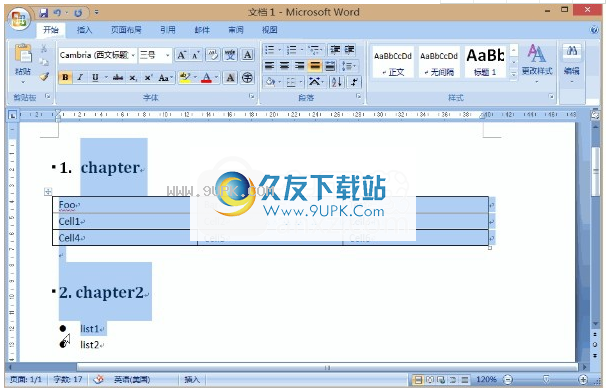
2.粘贴图片;
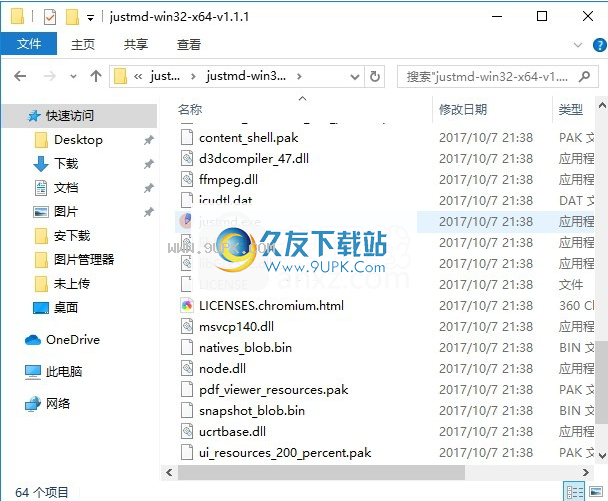
3.粘贴html内容;
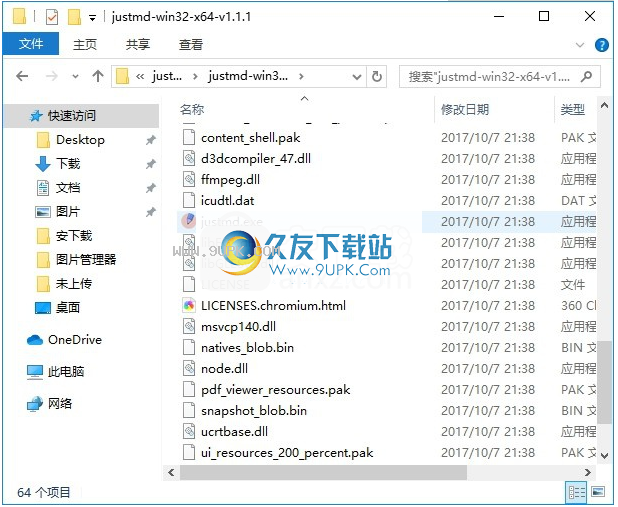
4.粘贴Word内容;
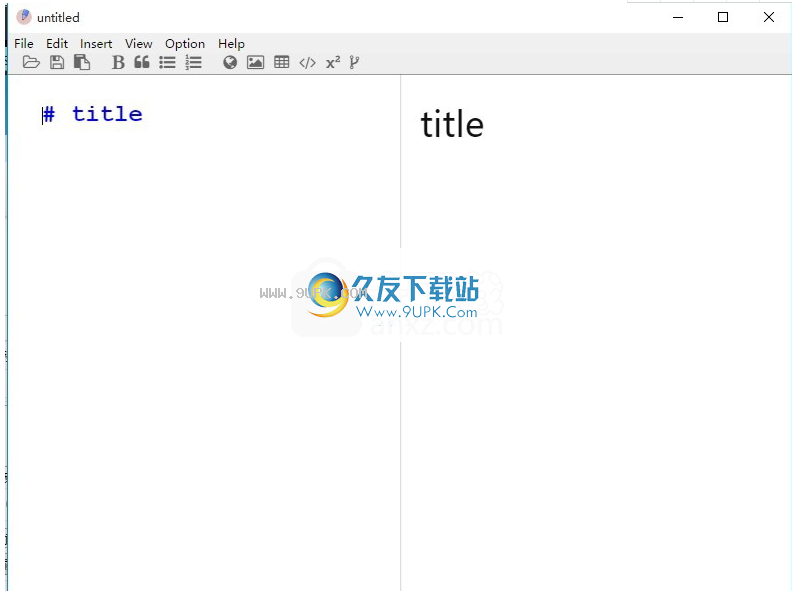
5.导出为HTML和PDF
软件功能:
1.支持从Word粘贴,保留图片,表格和大多数格式
2.支持从Html粘贴
3.支持直接粘贴图片,保存在markdown文件的images子目录中
4.支持UML图表和编写流程图,但是与中文渲染有偏差,尚未完成
5.支持Tex Math图表,编写公式
6.导出PDF
7.导出HTML
安装说明:
1.下载完相应的程序安装包后,可以用鼠标点击解压

2.解压完成后,打开程序数据包并找到主程序
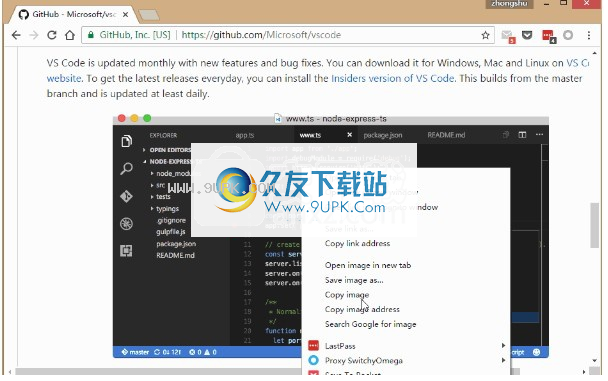
3.双击打开应用程序并进入主界面
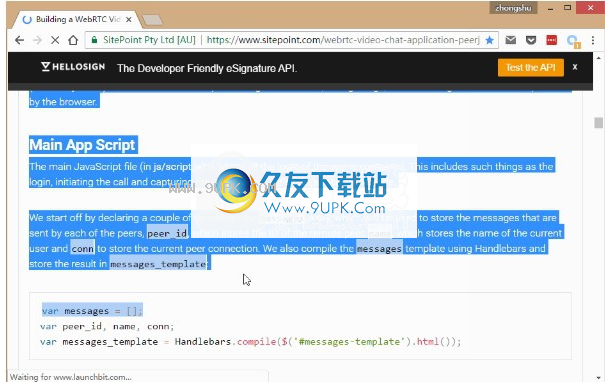
























![MyCode代码生成器 1.0免安装版[数据库代码生成器]](http://pic.9upk.com/soft/UploadPic/2014-1/201411313214932348.gif)